WLAN-Passwort lernen (Windows, Mac und Android)
WLAN-Benutzer vergessen das auf dem Computer gespeicherte WLAN-Passwort und haben Schwierigkeiten, sich mit anderen Geräten zu verbinden.

Wenn Benutzer von Windows-, Mac- und Android-Betriebssystemen das Passwort des WLAN-Netzwerks vergessen, mit dem sie verbunden sind, und sich mit dem neuen Gerät verbinden möchten, haben sie Schwierigkeiten und möchten das mit dem Gerät verbundene WLAN-Passwort erfahren. Benutzer können Informationen erhalten, indem sie verschiedene Methoden anwenden, um das WLAN-Passwort zu erfahren, mit dem sie verbunden sind. Dazu stellen wir Ihnen einige Methoden vor und geben Ihnen Hinweise, wie Sie das Passwort schnell lernen können.
Benutzer, die das auf dem Telefon gespeicherte WLAN-Passwort erfahren möchten, können Informationen erhalten, indem sie den Vorgang auf viele Arten durchführen. Es wird für Benutzer einfacher sein, das gespeicherte WLAN-Passwort zu lernen, das normalerweise in der Telefonsoftware zu finden ist.
Benutzer, die das Modem-WLAN-Passwort erfahren möchten, können diesen Vorgang mit Hilfe einer Adresse lernen und das registrierte WLAN-Passwort ändern.
Gespeichertes WLAN-Passwort auf dem Telefon lernen
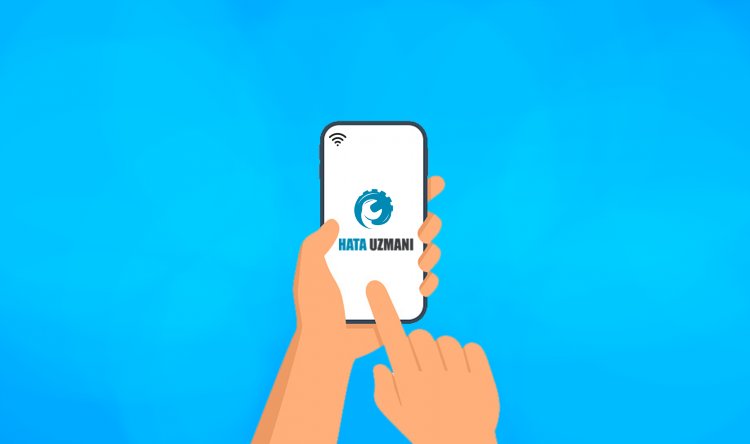
Unter dieser Überschrift stellen wir Informationen bereit, wie Benutzer von Android-Telefonen das registrierte WLAN-Passwort einfach lernen können. Wir werden über eine einfache Möglichkeit für Android-Benutzer sprechen, das gespeicherte WLAN-Passwort ohne ein Programm herauszufinden.
Leider können wir iPhone-Nutzern keine alternative Methode anbieten. Wir werden jedoch unten Informationen darüber bereitstellen, wie Sie das mit dem Mac verbundene WLAN-Passwort lernen können.
Lernen von gespeicherten Android-WLAN-Passwörtern
Wir werden unter diesem Titel Informationen für Android-Benutzer bereitstellen, um das WLAN-Passwort programmgesteuert zu lernen. Bevor wir es vergessen, lassen Sie uns Ihnen eine wichtige Notiz hinterlassen. Dieser Vorgang kann für jedes Gerät unterschiedlich sein. Was wir unten tun werden, ist, den Wifi-QR-Code zu nehmen und das Passwort des Wifi-Netzwerks darin zu kopieren. Wir können entsprechend handeln. Wenn Sie bereit sind, fangen wir an.
- Öffnen Sie das Einstellungsmenü.
- Öffnen Sie das WLAN-Menü.
- Tippen Sie auf das WLAN-Netzwerk, mit dem Sie verbunden sind, und machen Sie einen Screenshot des angezeigten QR-Codes.
- Öffnen Sie dann die Anwendung Google Play Store und suchen Sie nach „QR Code Reader“. Sein Entwickler wird "TWMobile" sein.
Klicken Sie hier, um den QR-Code-Reader herunterzuladen.
- Führen Sie nach dem Herunterladen die Anwendung QR Code Reader aus.
- Klicken Sie auf dem sich öffnenden Bildschirm auf das Bildsymbol oben, um den Zugriff zu ermöglichen. Gewähren Sie danach den Zugriff.
- Wählen Sie dann den QR-Code aus, von dem wir einen Screenshot gemacht haben.
Nachdem Sie diesen Vorgang ausgeführt haben, wird das Passwort Ihres registrierten WLAN-Netzwerks vor Ihnen angezeigt.
So erfahren Sie das gespeicherte Windows-WLAN-Passwort

Es ist sehr einfach und sehr praktisch für Laptop-Benutzer, das WLAN-Passwort zu lernen. Der Vorgang, den wir unten durchführen, ist eine nützliche Methode für Laptop-Benutzer mit Windows-Betriebssystem.
- Öffnen Sie den Startbildschirm der Suche, indem Sie „Netzwerkverbindungen anzeigen“ eingeben.
- Doppelklicken Sie auf dem sich öffnenden Bildschirm auf die Option „WLAN“.
- Klicken Sie im sich öffnenden Menübildschirm auf die Schaltfläche „Wireless-Eigenschaften“.
- Klicken Sie über dem Dropdown-Menü auf die Option „Sicherheit“.
Nach Durchführung dieses Vorgangs ist der „Netzwerk- und Sicherheitsschlüssel“ auf dem Bildschirm das Passwort unseres registrierten WLAN-Netzwerks. Das Passwort wird uns jedoch nicht angezeigt, indem das Passwort unseres registrierten WLAN-Netzwerks ausgeblendet wird. Sie können das Passwort Ihres registrierten WLAN-Netzwerks leicht erfahren, indem Sie unten auf die Option „Zeichen anzeigen“ klicken, um das Passwort anzuzeigen.
So lernen Sie das auf dem Mac gespeicherte WLAN-Passwort
Für Benutzer mit dem Betriebssystem Mac OS zeigen wir Ihnen eine einfache und praktische Methode und geben Informationen, wie Sie das registrierte WLAN-Passwort erfahren können.
- Öffnen Sie die oben rechts in der Menüleiste gehostete Spotlight-Suche und geben Sie „Schlüsselbundzugriff“ in den sich öffnenden Suchbildschirm ein und drücken Sie die Eingabetaste.
- Klicken Sie in der Seitenleiste auf die Option „System“ und wählen Sie die Option „Passwörter“.
- Doppelklicken Sie dann im sich öffnenden Menü auf den Namen Ihres WLAN-Netzwerks.
- Aktivieren Sie die Option „Passwort anzeigen“.
- Geben Sie Ihren Administratornamen und Ihr Kennwort auf dem sich öffnenden Bildschirm ein.
Nachdem Sie diesen Vorgang ausgeführt haben, wird Ihr gespeichertes WLAN-Passwort direkt unter der Option „Passwort anzeigen“ angezeigt.








![Wie behebe ich den YouTube-Server-Fehler [400]?](https://www.hatauzmani.com/uploads/images/202403/image_380x226_65f1745c66570.jpg)










